本文主要是介绍IntelliJ IDEA ideaIU-2024.2.0.2.exe 启动 IDE 失败,希望对大家解决编程问题提供一定的参考价值,需要的开发者们随着小编来一起学习吧!
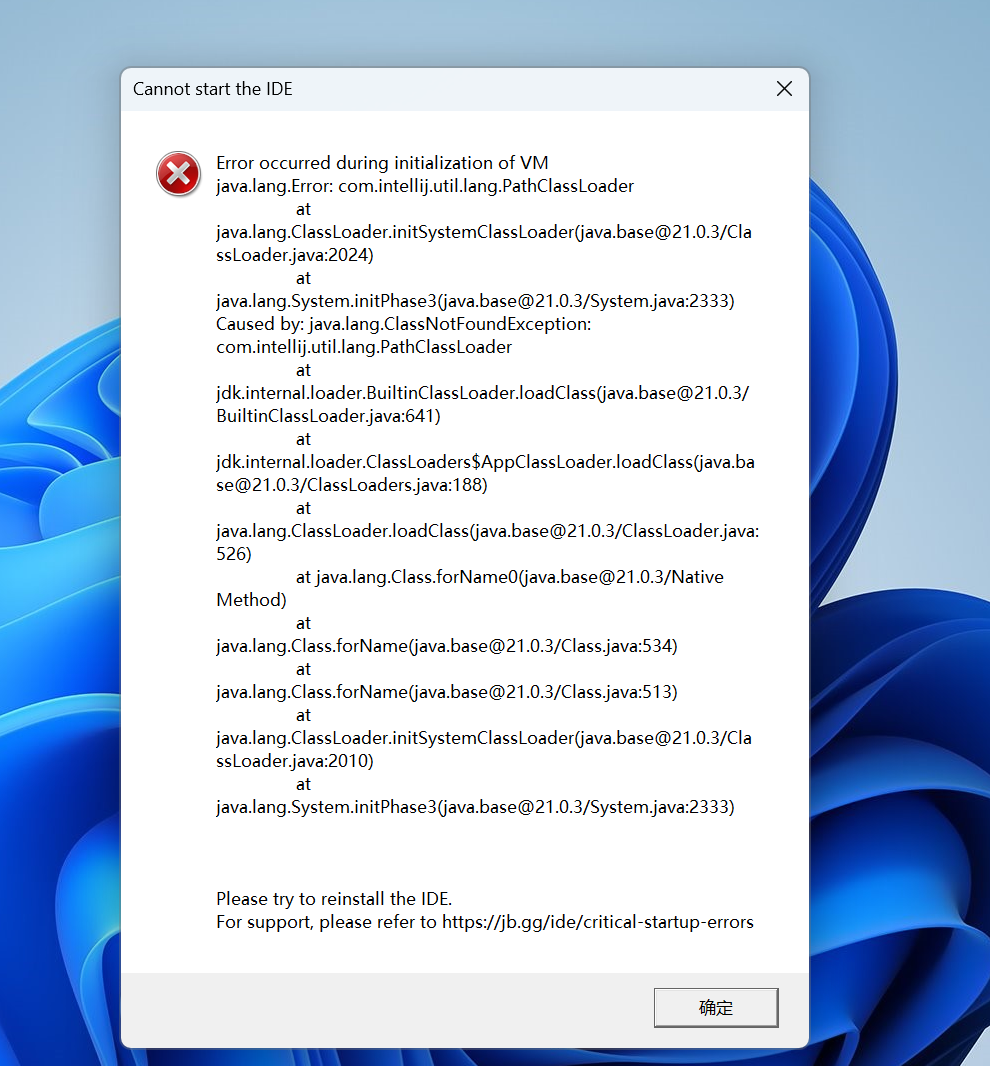
以下是一些可能会导致 IDE 启动失败的问题的情况和解决方案:
启动 IDE 时弹出 Start Failed 的对话框,并且对话框内的信息中含有 crack 相关的内容
请在以下位置找到 .vmoptions 文件,打开并查看有没有 -javaagent 这行内容,如果有的话,请将这行删除。
Windows: %APPDATA%\JetBrains\<product><version>
(例子:C:\Users\JohnS\AppData\Roaming\JetBrains\IntelliJIdea2020.2)
macOS: ~/Library/Application Support/JetBrains/<product><version>
(例子:~/Library/Application Support/JetBrains/IntelliJIdea2020.2)。
你可以使用 Finder 主菜单里的 Go | Go to Folder 来进入到该路径。中文系统里 Finder 里的 Library 可能会显示成 "资源库")
Linux:~/.config/JetBrains/<product><version>
(例子:~/.config/JetBrains/IntelliJIdea2020.2)
如果该文件里没有该行内容,请找到该 IDE 安装的文件夹下的 bin 文件夹,并看看该文件夹下的 .vmoptions 文件里有没有该行内容,并删除该行内容。
Windows 下启动 IDE,但是没有任何反应
请打开 IDE 安装目录下的 bin 文件夹,看看能不能使用 .bat 文件启动 IDE。
如果可以的话,试试看安装 https://aka.ms/vs/16/release/vc_redist.x64.exe 后能不能成功启动 IDE。
其他启动失败时可以尝试的步骤
检查 Java 版本:
IntelliJ IDEA 需要一个特定版本的 Java 运行环境。请确保您安装的 Java 版本与 IDE 的要求相匹配。您可以在 IntelliJ 的官方网站上查找推荐的 Java 版本。通常,您需要使用 Oracle JDK 或 OpenJDK 的 LTS 版本。
重新安装 IntelliJ IDEA:
删除当前的 IntelliJ IDEA 安装目录,并从官方网站重新下载并安装最新版本的 IDE。在安装过程中,请确保不要更改默认的 Java 安装路径(如果安装程序提供了此选项)。
检查环境变量:
确保 JAVA_HOME 环境变量设置为正确的 Java 安装路径。同时,检查 PATH 环境变量是否包含了 JAVA_HOME/bin。
以管理员身份运行:
尝试以管理员身份运行 IntelliJ IDEA。在某些情况下,权限问题可能阻止 IDE 正确加载必要的类。
检查日志文件:
查看 IntelliJ IDEA 的日志文件(通常位于安装目录下的 bin/idea.log),以获取更多关于错误的详细信息。
清理和重建项目:
虽然这个问题发生在 IDE 启动时,但如果您之前能成功启动 IDE,只是某个项目出现问题,尝试清理并重建您的项目。
查看兼容性问题:
如果您最近升级了操作系统或 Java 版本,这可能会导致与旧版 IntelliJ IDEA 的兼容性问题。在这种情况下,更新到最新版本的 IntelliJ IDEA 可能有助于解决问题。
寻求社区帮助:
如果上述步骤都不能解决问题,您可以在 IntelliJ IDEA 的官方论坛或社区中寻求帮助。提供尽可能详细的信息,包括您的操作系统版本、Java 版本、IDE 版本以及您已经尝试过的解决步骤。
这篇关于IntelliJ IDEA ideaIU-2024.2.0.2.exe 启动 IDE 失败的文章就介绍到这儿,希望我们推荐的文章对编程师们有所帮助!








